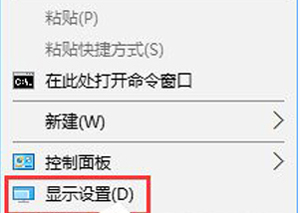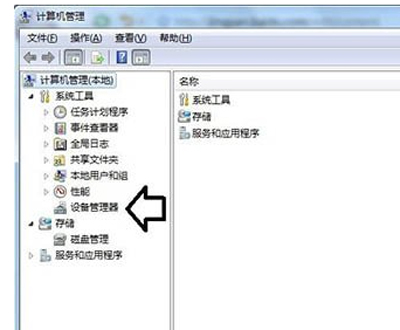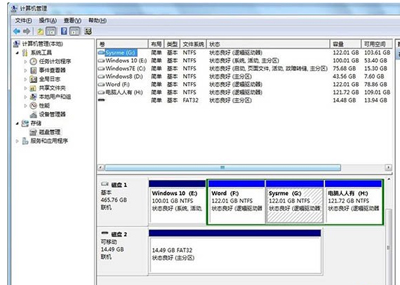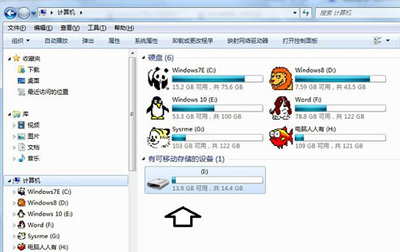电脑插入移动硬盘不显示盘符的解决方法
移动硬盘插入电脑后不显示盘符怎么办?最近有用户发现移动硬盘插入电脑后无法显示盘符,该如何解决这个问题?情况下文具体介绍。
解决方法:
原因一:移动硬盘没有分配到盘符
右键点击“计算机”,打开“管理”
依次展开“计算机管理”→“ 磁盘管理”
只要这里有显示,说明移动磁盘是好的,只是盘符没有分配,或者有盘符,和其他的分区有冲突了
右键点击移动磁盘→更改驱动器号和路径
点击添加→分配一个盘符(如果之前已经有盘符,不妨也更换一个)→确定
之后,就会正常显示了(除了移动磁盘、数据线等硬件坏了)
再去计算机文件夹查看,移动硬盘就会显示了。
原因二:usb供电不足
usb供电不足的话也可能造成系统看不到移动硬盘,对于这种情况你可以尽量拔掉电脑上多余的usb设备,并且将移动硬盘插到主机后边。有的移动硬盘可能会带有独立供电的电源,如果有独立供电的话尽量把它也插上
原因三:移动硬盘本身故障
如果第一种和第二种方法都试过了,但是系统还是不显示移动硬盘的话,那很有可能就是你的移动硬盘有问题了,这种情况就只能联系商家进行保修或更换了。
其他硬盘问题解答:
Win10系统硬盘分区不显示CDEF本地磁盘盘符的解决方法
移动硬盘打不开怎么办 移动硬盘无法使用的解决方法
电脑开机自检卡住怎么办 硬盘自检卡住的解决方法
相关文章
- win10此电脑中找不到移动硬盘怎么办?
- 移动硬盘文件或目录损坏且无法读取怎么办?
- 移动硬盘连接电脑不显示盘符_移动硬盘连接电脑显示盘符的方法
- Win7移动硬盘在电脑上不显示盘符的解决办法
- 电脑不能删除并弹出移动硬盘设备的解决办法
- win7电脑移动硬盘突然打不开如何解决?
- 电脑接移动硬盘不显示怎么办 移动硬盘无法显示的解决方法
- win7电脑无法安全弹出移动硬盘怎么办?
- Win7移动硬盘文件或目录损坏且无法读取怎么解决
- Win7系统移动硬盘一直打不开且无法格式化怎么办
- winPE系统下连接USB找不到移动硬盘的解决方法
- 移动硬盘无法识别怎么修复?
- Win7系统电脑无法打开移动硬盘提示文件或目录损坏怎么办
- 移动硬盘无法识别的原因分析
- 移动硬盘不显示盘符怎么办_移动硬盘显示盘符的步骤
- 移动硬盘中如何安装虚拟winXP系统